时间:2021-08-01 19:32:12 作者:燕花 来源:系统之家 1. 扫描二维码随时看资讯 2. 请使用手机浏览器访问: https://m.xitongzhijia.net/xtjc/20210801/220066.html 手机查看 评论 反馈
在使用电脑的过程中,经常会遇到一些难以解决的问题,就有win10用户出现IP地址冲突的问题,这该怎么办?其实可以通过命令提示符来快速更换IP地址。下面我们就一起来看看详细的操作步骤吧。
操作方法:
在windows10系统桌面,我们右键点击左下角的开始按钮,在弹出菜单中选择“运行”菜单项。
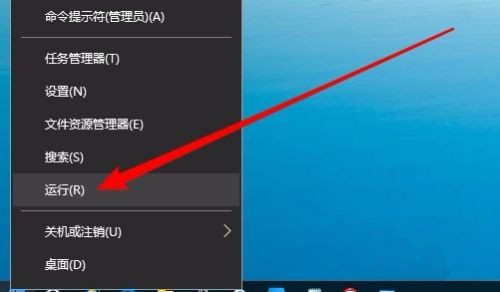
这时就会打开windows10的运行窗口,在窗口中我们输入命令cmd,然后点击确定按钮运行该命令。
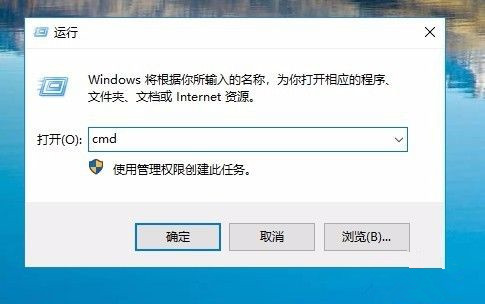
在打开的命令提示符窗口中,我们输入命令Ipconfig/release,然后按下回车键。
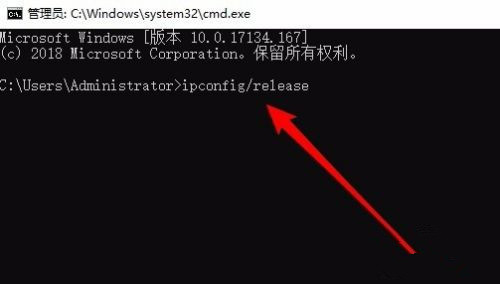
这样我们的电脑就释放了当前的IP地址。
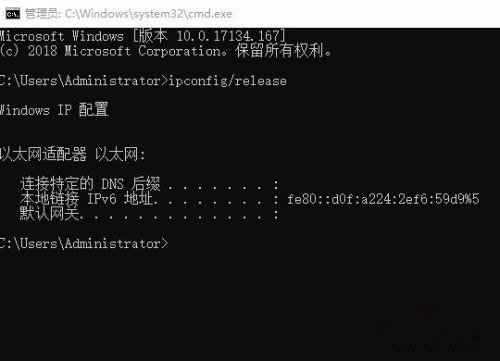
我们怎么样来更换新的IP地址呢?只需要在命令提示符窗口中输入ipconfig / renew。
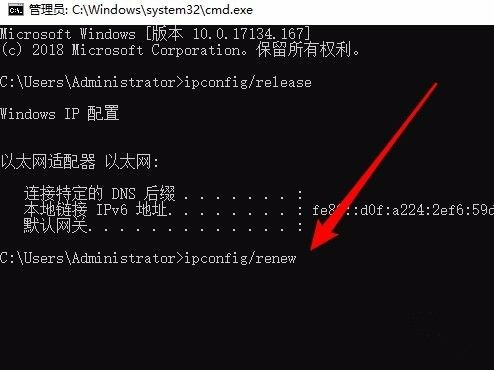
然后按下回车键,这时就会又自动分配一个新的IP地址了。

发表评论
共0条
评论就这些咯,让大家也知道你的独特见解
立即评论以上留言仅代表用户个人观点,不代表系统之家立场